| 1) |
無線機から電源ケーブルを抜きます。 |
| |
|
| 2) |
以下のように、無線機とPCとをUSBケーブル、またはRS-232Cケーブルで接続します。 |
| |
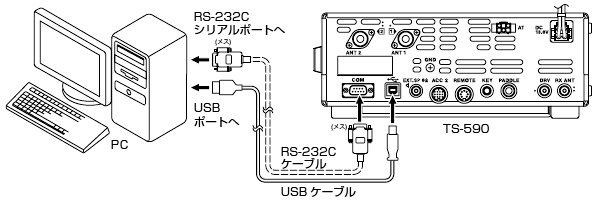 |
| |
|
| 3) |
上記1)で抜いた電源ケーブルを、ふたたび無線機に接続します。 |
| |
|
| 4) |
生成されたフォルダー"TS-590_VXXXJ"の中にある"TS-590_VXXX_j.exe"  をダブルクリックし、プログラムを実行します。 をダブルクリックし、プログラムを実行します。 |
| |
|
| 5) |
アップデートに使用するパーソナルコンピューターのCOMポートを選択します。 |
| |
| 注: |
無線機とPCとをUSBケーブルで接続している場合、仮想COMポートとして割り当てられるCOMポート番号は、無線機にDC電源が供給されていないと選択肢にあらわれません。必ず無線機にDC電源が供給された状態でCOMポートを選択してください。 |
|
| |
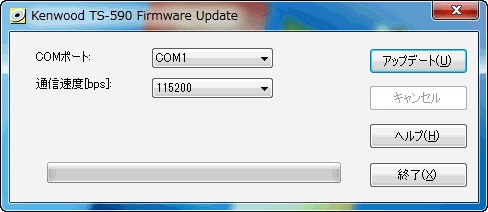 |
| |
|
| 6) |
アップデート時の通信速度(bps)を選択します。 |
| |
115200/57600/38400/19200(bps)の中から選択してください.。通常は初期状態の115200(bps)を選択します。 |
| |
| 注: |
PCによっては、115200bpsや57600bpsの通信速度では安定した高速通信がおこなえない場合があります。
その他の項目の設定や操作手順が正常にもかかわらず、通信エラーが発生する場合は、19200bpsなどの低速な通信速度に切替えて下さい。 |
|
| |
|
| 7) |
[アップデート]ボタンをクリックします。 |
| |
アップデートに必要な準備手順を説明したダイアログボックスが開きます。 |
| |
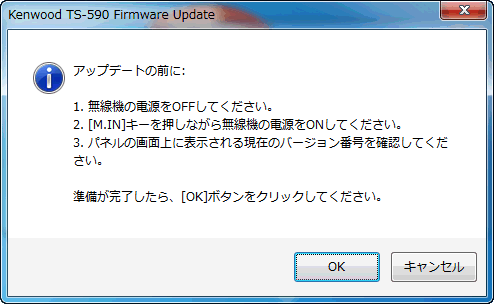 |
| |
|
| 8) |
無線機の電源がONのときは、一旦OFFします。 |
| |
前面パネルの[M.IN]キーを押しながら無線機の電源をONし、無線機をファームウェアプログラミングモードにします。
無線機前面パネルのLCDディスプレイ上に、現在のファームウェアのバージョンが表示され、その右側には「PROGRAM」と表示されます。 |
| |
|
| 9) |
無線機側の準備が完了したら、[OK]をクリックします。 |
| |
現在のファームウェアのバージョンと、これからアップデートするファームウェアのバージョンを確認するためのダイアログボックスが開きます。 |
| |
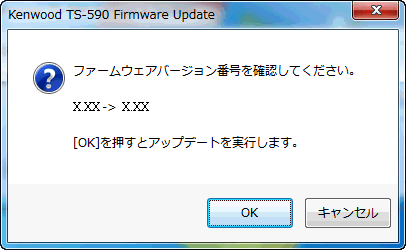 |
| |
|
| 10) |
ファームウェアのバージョンを確認後、[OK]ボタンをクリックします。 |
| |
 |
| |
ファームウェアのアップデートが、自動的に実行されます。
アップデート中は、無線機前面パネルのLCDディスプレイ上で、ファームウェアバージョンの数字が「- . - - 」に変わり、「PROGRAM」の表示と共に、送受信LED(オレンジ色)が点滅します。下側のメーターの目盛りも同時に変化します。 |
| |
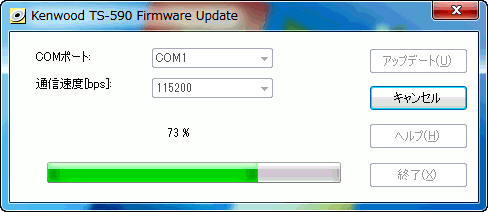 |
| |
 |
| |
アップデートが正常に終了すると、以下のメッセージが表示されます。 |
| |
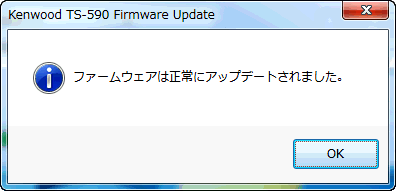 |
| |
このメッセージが表示されれば、操作パネル内部のプログラムは正常にアップデートされています。
無線機前面パネルの表示上には、新しいファームウェアのバージョンが表示され、その右側には「PROG OK」と表示されます。 |
| |
 |
| |
|
| 11) |
[OK]をクリックすると、以下のダイアログボックスが開きます。 |
| |
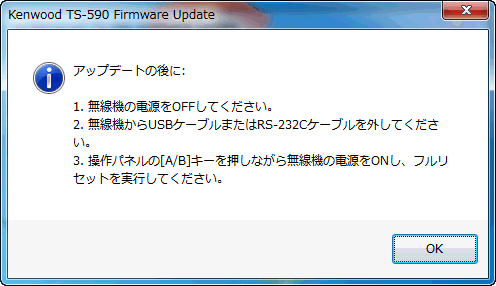 |
| |
ダイアログボックスを閉じるには、[OK]をクリックします。 |
| |
|
| |
| 注: |
アップデート中に、キーボードやマウスの操作はおこなわないでください。
(通信エラーの原因となることがあります) |
| |
何らかの理由(ケーブルの接触不良や突然の電源断など)でアップデートが中断した場合は、再度上記のアップデート作業をおこなってください。 |
|